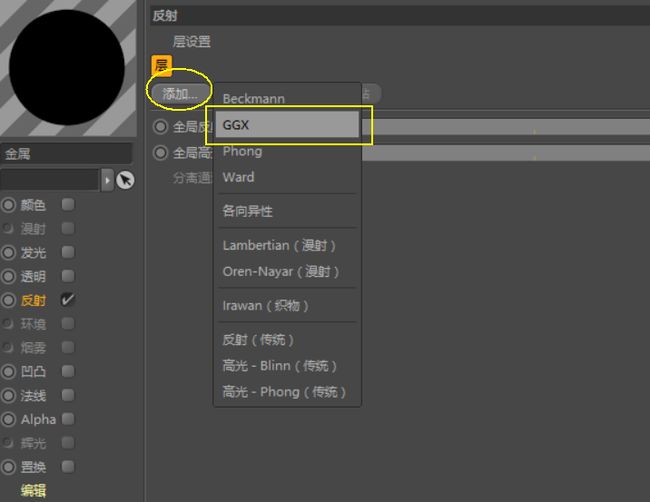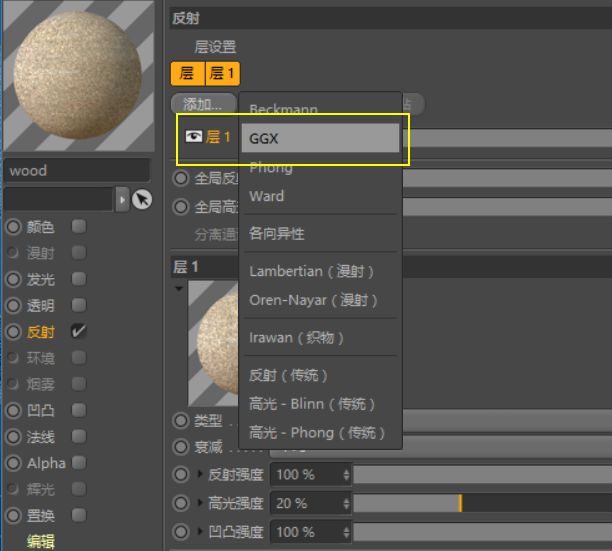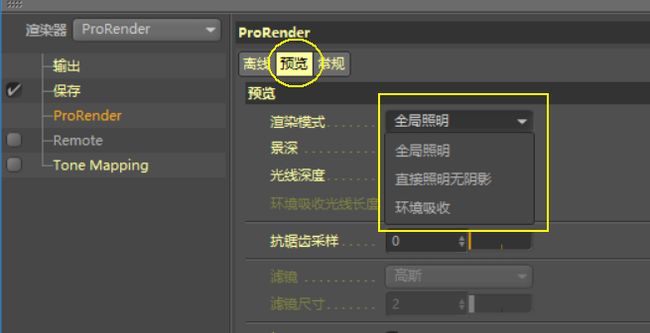【前言】
前面研究过 OC和THEA渲染器,都支持GPU渲染,但它们都需要NVIDIA显卡,不能使用AMD显卡。能否有一个渲染器,两种显卡都能支持,而且能在 WINDOWS、LUNIX、MAC跨平台上使用呢?还真有!
Maxon r19 版本终于开始支持显卡GPU渲染了,内置的渲染器叫ProRender。Radeon ProRender前身是AMD 的FireRender,一款物理渲染引擎的专业渲染器。ProRender基于高效高性能的Radeon Rays技术而开发,其完整、可扩展的光线追踪引擎利用开放的行业标准,可充分发挥 GPU 和 CPU 性能,迅速得到惊艳的效果。其最大的特点是能够广泛的利用自身的物理材质和相机系统构建精准的全局照明和焦散。与其他渲染器不同的是,在相同系统相同的时间内,它可以同时使用和平衡多个GPU和CPU的计算能力,并通过最先进的GPU加速性能快速,精准的获得想要的效果,甚至在低配的硬件上也可以。
以上是摘自网上的东西,让大家专业了解一下ProRender渲染器。ProRender渲染器也是基于Path Tracing的算法,所以具有简单易用、即时交互、遵从PBR原则的显著优点,包括和C4D高度的整合性。他非常适合工业产品、运动图形、三维动画渲染等个人工作室使用。渲染逼真,速度快,萤虫、噪点多,都是使用路径追踪渲染器的特点。你需要记住:一是ProRender(Redeon ProRender)是AMD的产品,基于OpenCL,因此可以跨软件平台使用,同时它可以使用AMD 、NVIDIA显卡。就是说它不像OC,THEA渲染器那样,必须是NVIDIA显卡。二是使用游戏卡,不需要“专业卡”,显存越大越好,并支持多显卡。三是使用ProRender渲染器,必须使用C4D的PBR材质和PBR灯光;四是它支持PBR基于物理渲染,能较好处理来自 Substance 和 Quixel 的输出贴图。
下面我们继续使用这两把椅子模型,通过这个实例让大家感受ProRende渲染引擎的工作流程,与前面其他渲染引擎进行对比,自己感悟它的特点吧。
【制作】
一、工作流程。你可能问,既然ProRende是C4DR19自带的,还说什么布局吗?其实,它就像我们过去讲过的第三方渲染器插件一样,只不过它是由自己公司集成的,与C4D本身融合很好而已。物理渲染器要求材质和灯光都是基于物理属性的,不能全部使用C4D传统自带的东西,比如说不再支持地面对象了,不再支持传统灯光了,传统的灯光可以没有阴影,可以没有衰减,这都不符合物理要求。在使用ProRender物理渲染器时,涉及到传统模拟的、不符合物理的属性和对象,C4D不是忽略就是禁止了。所以,我们需要知道,ProRende渲染器涉及的对象都在哪里。
二、材质设置。ProRende渲染器,我们一定要使用“新PBR”材质。新PBR材质,颜色、发光、反射、凹凸、发现、阿尔法通道允许使用,其他不允许使用。忽略掉的有的是后期效果,有的是模拟效果,这与物理渲染器不符,所以禁止了。C4D帮助文件中建议涉及物体表面材质的,要重用反射通道。
1、布料材质:
2、金属材质:
3、木纹:
三、渲染:
【后记】
1、在AMD官网上,第一句话:Radeon ProRender 是一款基于物理特性的强大渲染引擎,能够帮助创意专业人士制作出令人惊艳、达到照片级真实感的图像。Radeon ProRender 基于高效、高性能的 Radeon Rays 技术。其完备、可扩展的光线追踪引擎利用开放的行业标准充分发挥 GPU 和 CPU 性能,以迅速获得令人惊艳的渲染效果。
2、对于GPU显卡支持的渲染器来说,好的显卡决定于渲染速度。下面这张图,我在单位用K2000 2G显存的专业显卡渲染的,渲染迭代2000次,用了57分钟,没有调色。在家里的机器游戏显卡是GTX960 4G显存,同样的设置,渲染了11分钟左右。
3、 C4DR19内置Prorender渲染器,该渲染器是免费使用,这是非常高兴的事情。但是我感觉,这是MAXON公司一种初步尝试,相比CORONA、OC等GPU渲染器,它有很多地方完不善的地方。比如,Prorender不支持粒子、毛发、SSS材质,没有专门降噪处理、不支持通道渲染等等。我个人感觉Prorender渲染器目前就是一个过渡成品而已。GPU渲染加快渲染速度,实时渲染提高效率,降噪处理提高质量,这是目前渲染器的发展趋势。我猜想,在C4D下一个版本中,Prorender渲染器可能有很大的提升。我目前的建议是,如果你用Substance 和 Quixel 的制作贴图,在C4D中使用该贴图,基于PBR物理真实渲染制作动画,你使用Prorender渲染器那是再好不过的。如果你渲染真实静帧图像,那么我感觉CORONA和OC比它要高效得多。这个建议,是个人建议,仅供你参考而已。如果你有一块GTX 1080ti 11G显存级别高档显卡,那么上面的话我等于白说。
4、上一篇《THEA渲染器》,我试用了一下收费阅读,可能这个专题有点陌生,只有5人付费阅读,我只赚了4元钱。有几个网友还写信给我,表示反对,说我是知识分享的代表,怎么能收费呢?哈哈。我为什么就不能收费呢?我花费将近300元,取得了会员资格;花费200多元,取得百度网盘VIP资格;花费198元取得有道云笔记的会员资格;每年花费千元购买计算机图书。这些花费都是为了更好地给大家写好文章啊!难道我不能靠写文章赚点费用吗?何况我的阅读费是最低的,1元一次,如果有0.1元我就用了。个人认为收费阅读有以下好处:一是能逼迫我用心写,按时多写一些成系列的文章,改掉我的随意性格,对得起1元钱。二是为大家负责,如果你不感兴趣就不看,就能节约费用,节约时间。我的文章有煽动性,看完非要试一试,影响你的学习进度。三是为了避免盗版。四是我能写一些真实的东西。哈哈。